图解开启IIS8服务及配置.NET 4.5
1、右键电脑桌面左下角的开始菜单,如下图所示:
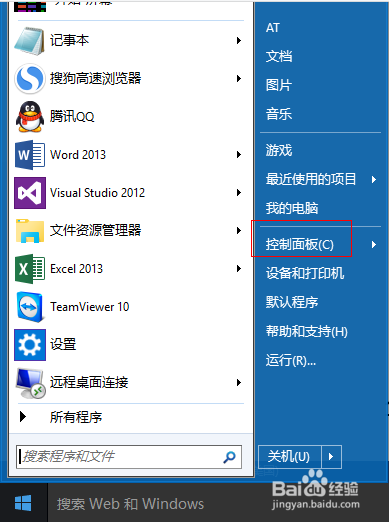
2、控制面板—>程序—>打开或关闭Windows功能,如下图所示:

3、安装如下功能,如下图所示:
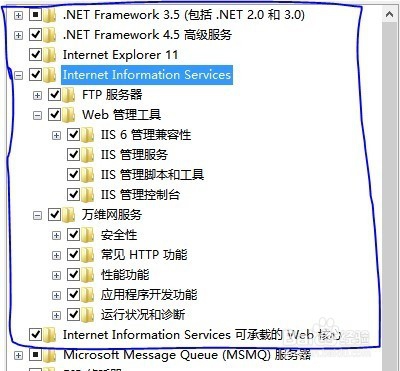
1、输入安装指令
开始—>cmd,在命令管理器里输入以下这样一串字符按Enter键即可:
%windir%\Microsoft.NET\Framework\v4.0.30319\aspnet_regiis.exe -I
安装之后提示有问题,但是不影响功能,不用理会它,如下图所示:
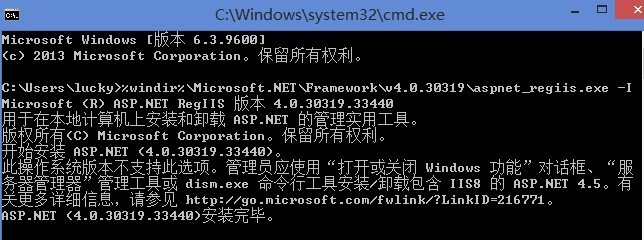
2、安装完成之后查看IIS管理工具,如下图所示:
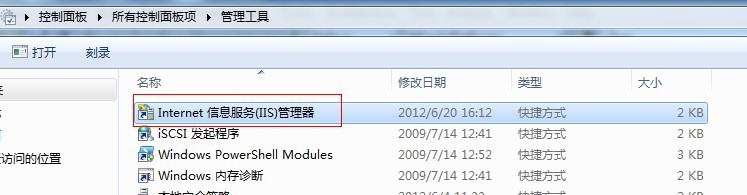
3、打开管理工具中的应用程序池,里面有.net v4.5则IIS8配置完毕,如下图所示:
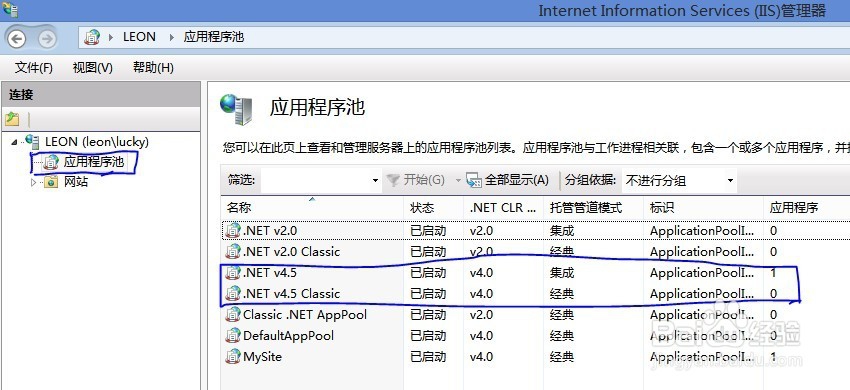
4、以上是IIS8的服务启动及配置.net 4.5的步骤。
声明:本网站引用、摘录或转载内容仅供网站访问者交流或参考,不代表本站立场,如存在版权或非法内容,请联系站长删除,联系邮箱:site.kefu@qq.com。
阅读量:34
阅读量:21
阅读量:37
阅读量:51
阅读量:136